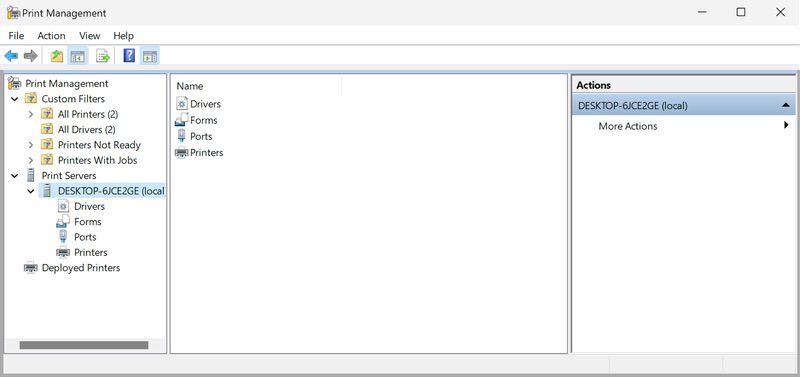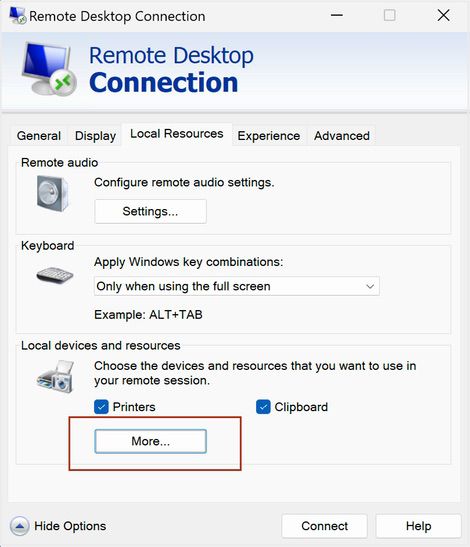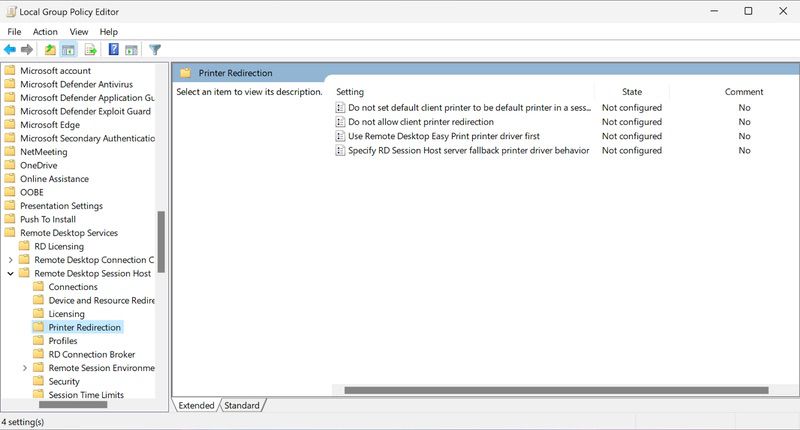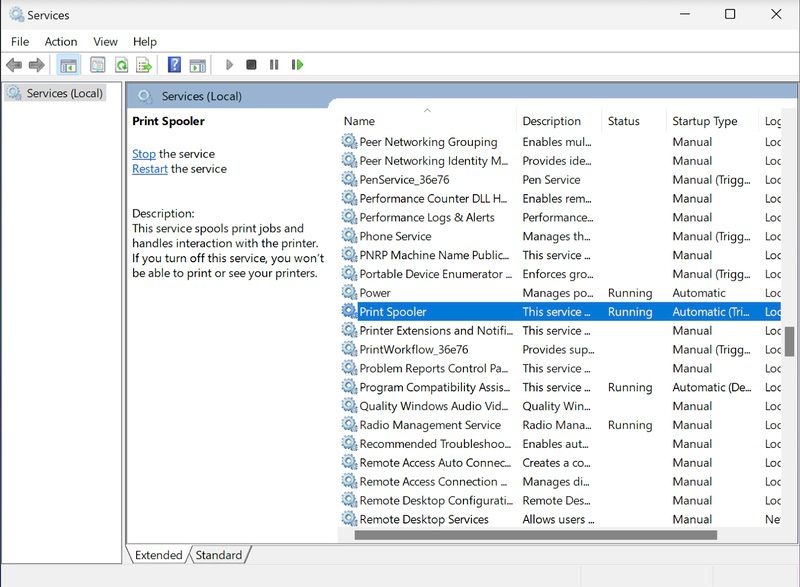
Impressora Redireccionada Não Imprime - Lista de Verificação
Resolver problemas de impressão no Windows pode ser uma tarefa exigente. Quando as impressoras redireccionadas não imprimem através do Protocolo de Ambiente de Trabalho Remoto (RDP), há vários pontos que devem ser verificados para identificar a origem do problema.
Neste artigo, abordamos as razões mais comuns pelas quais o redireccionamento de impressoras falha nos Serviços de Ambiente de Trabalho Remoto (Remote Desktop Services - RDS).
Se estiver a utilizar um computador com Windows e a impressora instalada não aparecer na sua sessão de Ambiente de Trabalho Remoto, pode haver várias causas. Eis os motivos mais frequentes para o redireccionamento de impressoras RDP não funcionar.
- Verificar se o servidor reconhece a impressora
- Confirmar a configuração do servidor de impressão no computador remoto
- Garantir que o redireccionamento de impressoras está activado no cliente e no servidor
- Resolver configurações de Políticas de Grupo relacionadas com o redireccionamento de impressoras
- Conclusão
A Impressora Não É Reconhecida pelo Servidor
Se a impressora local não aparece no Ambiente de Trabalho Remoto, é essencial garantir que o servidor a reconhece.
Verifique a Impressora na Gestão de Impressão: No servidor remoto, abra a consola de Gestão de Impressão (Print Management), e expanda a secção “Impressoras”. A impressora que pretende utilizar deve estar listada.
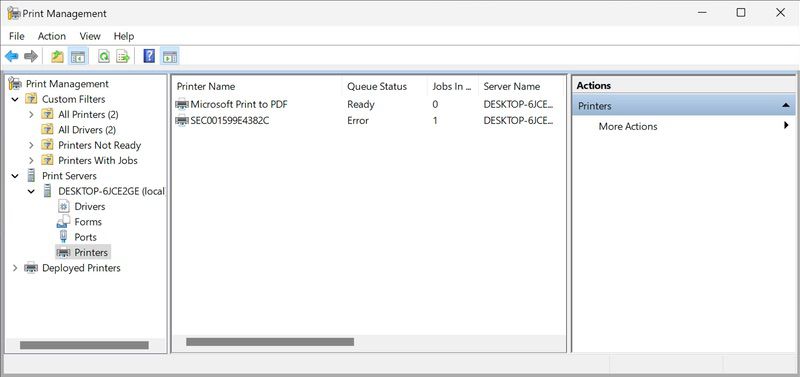
Verifique os Drivers da Impressora: Na secção “Drivers”, confirme se está a utilizar o driver adequado. A ausência do driver correto pode impedir que a impressora surja na sessão remota. Instale a versão mais recente compatível com o sistema operativo do servidor para resolver o problema.
Verifique as Portas de Redireccionamento: A secção “Portas” também deve ser revista. É necessário garantir que o redireccionamento da impressora está activo no cliente. No exemplo abaixo, um cliente redirecciona a impressão para o servidor remoto através da porta TS005. Se a sua impressora não for reconhecida, o problema poderá estar nos drivers ou nas portas.
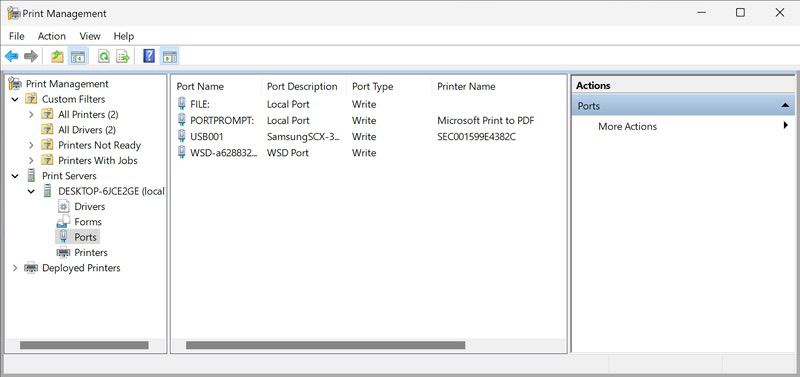
Instale os Drivers Necessários: Certifique-se de que os drivers correctos estão instalados no servidor. Sem os drivers apropriados, a impressora poderá não estar disponível na sessão RDP. Utilize sempre os drivers actualizados e compatíveis com o sistema do servidor.